电脑桌面小键盘怎么关闭 屏幕键盘关闭方法
更新时间:2023-09-29 15:01:26作者:jiang
电脑桌面小键盘怎么关闭,电脑桌面小键盘是一种方便快捷的输入设备,可以帮助我们在使用电脑时更加高效地输入数字和符号,有时候我们可能会希望关闭这个小键盘,以便获得更多的桌面空间或避免误触。如何关闭电脑桌面小键盘呢?关闭电脑桌面小键盘非常简单,只需要进行一些简单的设置即可。在本文中我将为大家详细介绍关闭电脑桌面小键盘的方法,希望能够帮助到大家。
操作方法:
1.先打开电脑,此时我们在电脑桌面上可以看到屏幕键盘。如图所示;

2.先点击电脑桌面左下角的开始按钮;
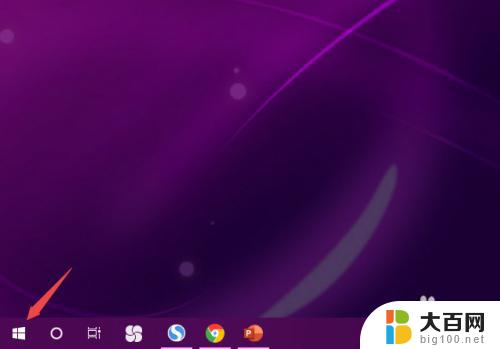
3.之后点击设置;
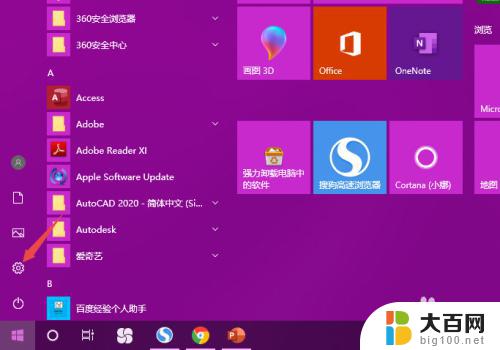
4.然后点击轻松使用;
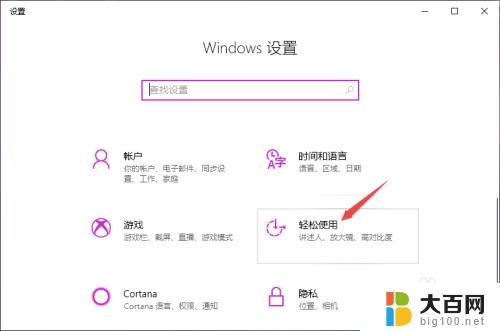
5.之后点击键盘;
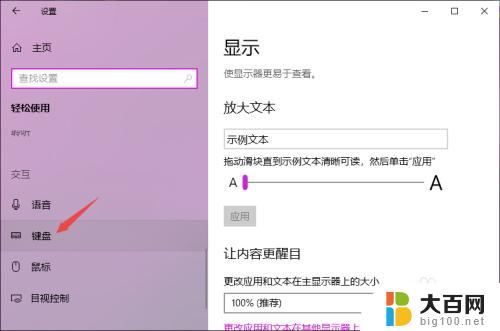
6.然后将使用屏幕键盘的开关向左滑动;
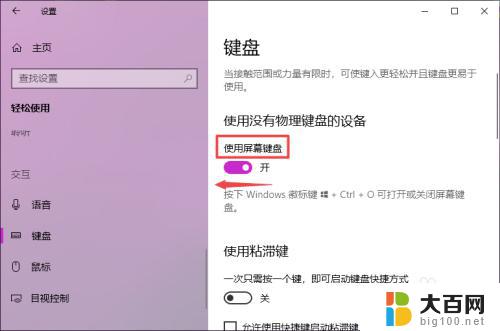
7.滑动完成后如图所示,这样我们便关闭了屏幕键盘。
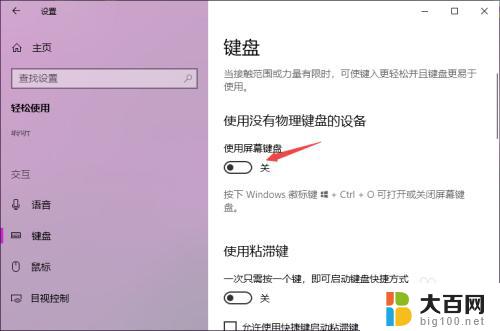
以上是电脑桌面小键盘关闭的全部内容,需要的用户可以按照小编的步骤操作,希望能对大家有所帮助。
电脑桌面小键盘怎么关闭 屏幕键盘关闭方法相关教程
- 电脑屏幕出现键盘怎么关闭 怎样关闭屏幕键盘
- 笔记本关闭小键盘的方法 笔记本小键盘关闭技巧
- 怎么关闭电脑键盘的亮度 怎么关闭笔记本电脑键盘灯
- 笔记本电脑关闭键盘灯光 笔记本键盘灯怎么关闭
- 怎么屏蔽笔记本电脑键盘 关闭笔记本键盘的方法
- 电脑的键盘灯怎么关闭 笔记本电脑如何关闭键盘灯
- 电脑键盘灯亮怎么关闭 如何关闭笔记本键盘的背光灯
- 怎样关掉键盘声音 如何关闭电脑键盘按键声音
- 笔记本按键声音怎么关闭 如何关闭电脑键盘按键声音
- 机械键盘关闭灯光 电脑键盘灯如何关闭
- 苹果进windows系统 Mac 双系统如何使用 Option 键切换
- win开机不显示桌面 电脑开机后黑屏无法显示桌面解决方法
- windows nginx自动启动 Windows环境下Nginx开机自启动实现方法
- winds自动更新关闭 笔记本电脑关闭自动更新方法
- 怎样把windows更新关闭 笔记本电脑如何关闭自动更新
- windows怎么把软件删干净 如何在笔记本上彻底删除软件
电脑教程推荐